Sådan får du Grammarly til iPhone – TechCult
Miscellanea / / October 25, 2023
Grammarly er en af de mest kendte applikationer, som folk bruger til at få grammatisk korrekt indhold. Det er blevet et nyttigt værktøj, der hjælper med at undgå fejl fagligt eller blot tale på den rigtige måde. Hvis du undrer dig over, hvordan du bruger Grammarly til iPhone og iPad, så vil denne artikel være yderst nyttig for dig. Lad os komme igang!

Sådan får du Grammarly til iPhone og iPad
At få Grammarly på iPhone er lige så nemt som at downloade og bruge enhver anden applikation, der er tilgængelig i App Store. Heldigvis kan du selv få Grammarly til iPad følge de samme metoder. Bare følg de trin, vi har nævnt nedenfor:
Bemærk: Da ikke alle versioner af iOS tilbyder de samme funktioner, virker nogle funktioner nævnt i artiklen muligvis ikke. Følgende metoder blev afprøvet iOS 17.0.3. Det er dog vigtigt at beholde din Wi-Fi eller mobildata, for at metoderne fungerer korrekt.
1. Åbn App butik på din iPhone eller iPad.
2. Klik på søgeikon nederst til højre.
3. I søgefeltet, der nu er synligt. Øverst på skærmen kan du skrive Grammatisk.
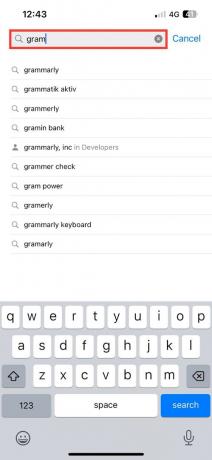
4. Tryk på download ikon der er til stede i højre side af Grammarly-appen på listen.

5. Når overførslen er fuldført, skal du trykke på Åben.
Du har nu downloadet Grammarly-appen til din iPhone. Du kan bruge det efter dine præferencer.
Læs også:32 bedste plagiatcheckere til chatbots
Hvordan aktiverer jeg Grammarly på mit iPhone-tastatur
Der er forskellige metoder, som du kan bruge til at aktivere Grammarly-appen på din iPhone. Nedenfor har vi givet de tre bedste metoder, som du kan bruge til at aktivere Grammarly til enhver tid på din iPhone.
Bemærk: For at bruge nogen af nedenstående metoder med succes, skal du have downloadet Grammarly-applikationen på din iPhone på forhånd.
Metode 1: Brug af tastaturindstillinger
Du kan aktivere Grammarly på iPhone-tastaturet direkte gennem tastaturindstillingerne.
1. Åbn Indstillinger app på din iPhone.
2. Gå til Generel mulighed.

3. Tryk på Tastatur mulighed.
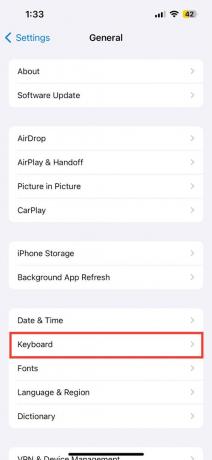
4. Tryk desuden på Tastaturer øverst på listen.

5. Vælge Grammatisk for at aktivere det.

6. Tænde for skiften til Tillad fuld adgang.

7. Trykke på Give lov til i pop op-vinduet.

Det er det. Du har nu med succes aktiveret Grammarly til daglig brug på dit tastatur.
Metode 2: Under opsætning af grammatisk app
Følgende trin skal tages direkte efter download. Hvis du blot har downloadet programmet tidligere, vil det, når du åbner programmet, bede dig om opsætningen.
1. Åbn Grammatisk app.
2. Trykke på Næste et par gange for at konfigurere appen.
3. Trykke på Slå notifikationer til mulighed.

4. Vælg din Apple ID eller dit Google ID for at oprette en konto på Grammarly eller for at logge ind på en eksisterende konto.

5. Tryk derefter på Tillad fuld adgang mulighed, der vises på din skærm.

6. Efter at være blevet dirigeret til grammatikindstillingerne på din iPhone, skal du trykke på Tastaturer.
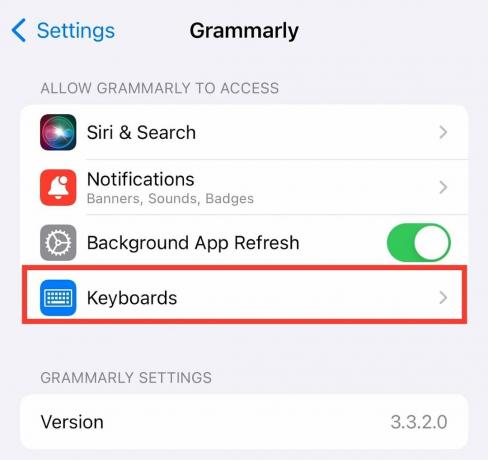
7. Nu, tænde for skiften til Tillad fuld adgang og tryk på Give lov til i prompten.

Med at give tilladelsen er du nu opsat og har aktiveret grammatik for dine tastaturer.
Læs også: 15 bedste AI-produktivitetsværktøjer
Sådan bruges grammatik på iPhone
Da Grammarly er en alsidig applikation, kan du bruge den som en af de tre metoder, som vi har angivet nedenfor.
Metode 1: Via App
Denne metode er mest velegnet til at kontrollere den overordnede struktur og grammatik af ethvert dokument eller tekst.
1. Åbn Grammatisk anvendelse på din iPhone.
2. Tryk nu på skrive mulighed.
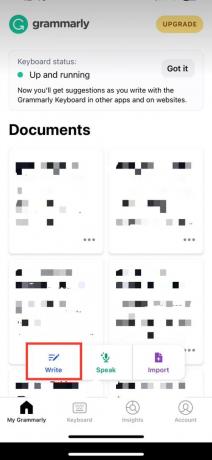
Du vil nu kunne se en tom skærm. Du kan enten begynde at skrive teksten manuelt, eller du kan kopiere og indsætte. Din grammatik vil blive kontrolleret og rettet. Forslag vil blive givet i realtid. Du kan vælge det rigtige forslag fra nedenstående prompter.
Metode 2: Brug af tastaturgenvej
Du kan også aktivere Grammarly på mit iPhone-tastatur ved blot at bruge en tastaturgenvej. Sådan gør du:
1. Åbn evt dokument eller kontaktbeskeder for at bruge grammatik, mens du skriver en tekst.
2. Når tastaturet dukker op, skal du trykke på globus ikon som er tilgængelig i nederste venstre hjørne af skærmen
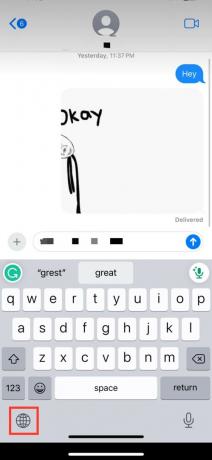
Ved at gøre dette vil du aktivere grammatiktastaturet. Med et grammatisk tastatur får du både forslag og rettelser til den tekst, du skriver.
Metode 3: Aktivering af udvidelse på Safari
Du kan også aktivere Grammarly-udvidelsen på Safari på iPhone.
1. Åbn Indstillinger app på din iPhone.
2. Stryg ned og vælg Safari.

3. Stryg ned og tryk derefter på Udvidelser mulighed.
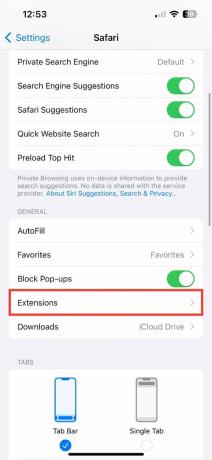
4. Trykke på Grammatisktil Safari.
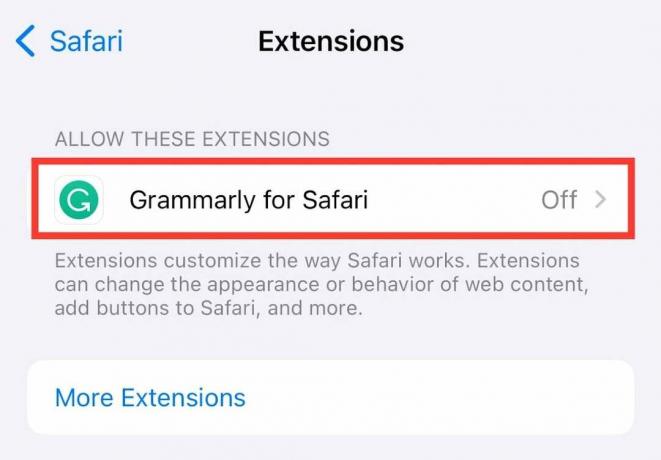
5. Nu, tænde for kontakten for Tillad udvidelser mulighed.

Nu har du med succes aktiveret Grammarly til din Safari-brug. Hvis du skriver noget på Safari eller ethvert andet dokument eller post, som du laver på Safari, får du forslag fra Grammarly.
Er Grammarly gratis til iPhones?
Ikke helt. Selvom der er en gratis version af Grammarly, kan du bruge den, hvis du er ny i denne applikation. Du skal dog bemærke, at den gratis version af Grammarly ikke vil have alle premium-funktionerne. Hvis du ønsker at bruge alle de eksisterende funktioner i Grammarly-appen, kan du blot vælge en pakke, der passer til dine behov og krav. Du kan også opsige dit Grammarly-abonnement når som helst du vil.
Læs også:Top 26 bedste grammatiske alternativer
Er Grammarly For iPhone god?
Ja. Uanset om du har travlt, eller du er tilbøjelig til at lave fejl, mens du laver et dokument eller en e-mail, har Grammarly fået din ryg. Da Grammarly giver forslag i realtid, bliver det endnu nemmere at rette din grammatik på farten. Derudover hjælper grammatikeditoren dig med at redigere og forbedre grammatikken i ethvert dokument, du har på din enhed.
Vi laver alle ofte fejl, især når det kommer til grammatik. Der er dog altid en løsning på ethvert problem. Vi har forklaret alle metoderne i denne guide på hvordan får du Grammarly på din iPhone så du kan bruge det effektivt på dine iOS-enheder og forbedre din skrivestil!
Pete er senior skribent hos TechCult. Pete elsker alt inden for teknologi og er også en ivrig gør-det-selv-mand i hjertet. Han har ti års erfaring med at skrive vejledninger, funktioner og teknologivejledninger på internettet.


